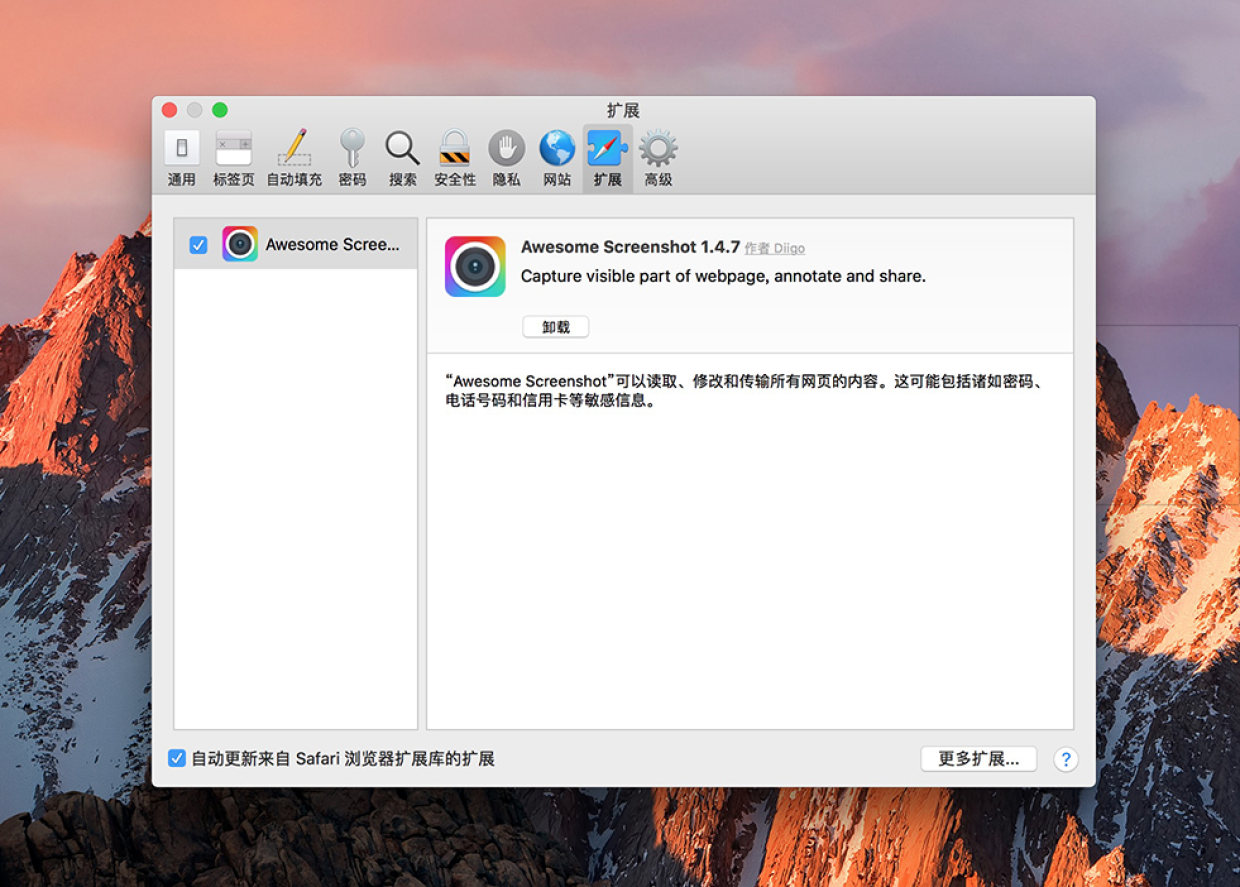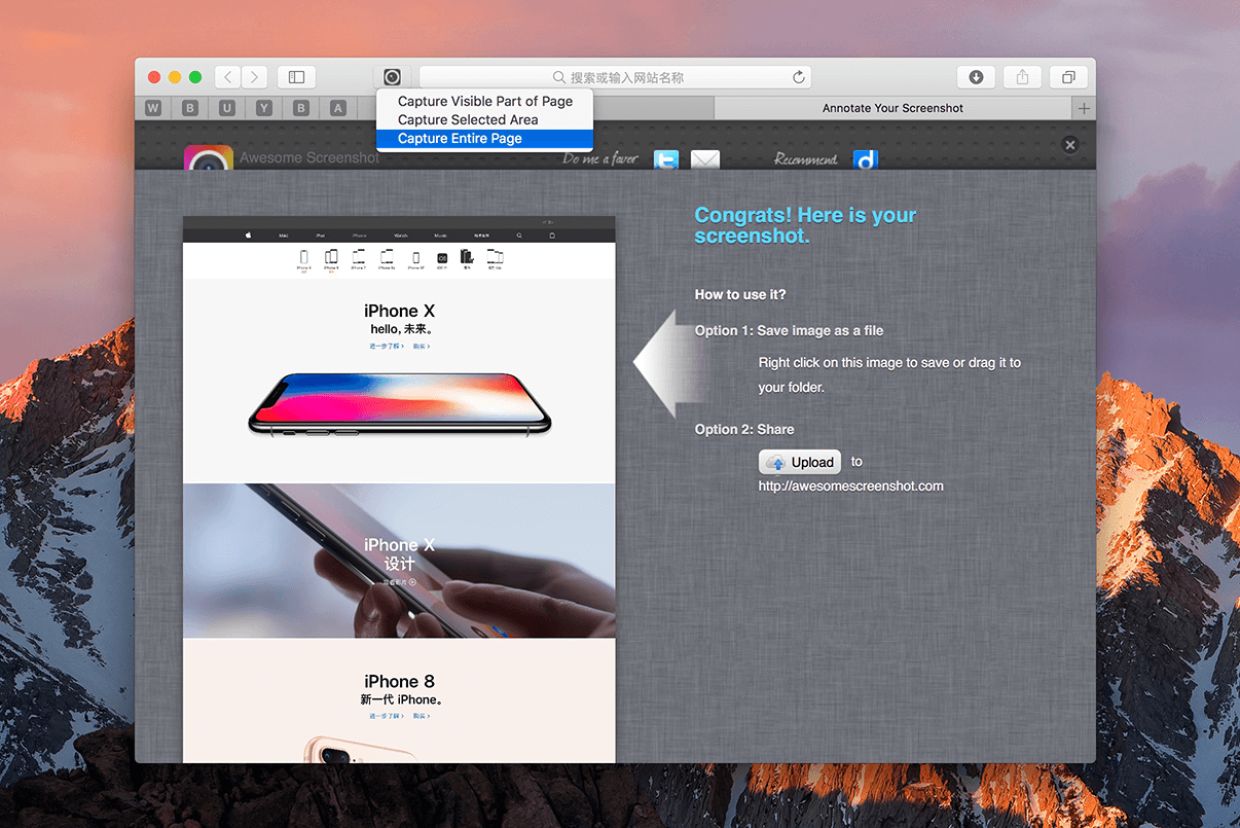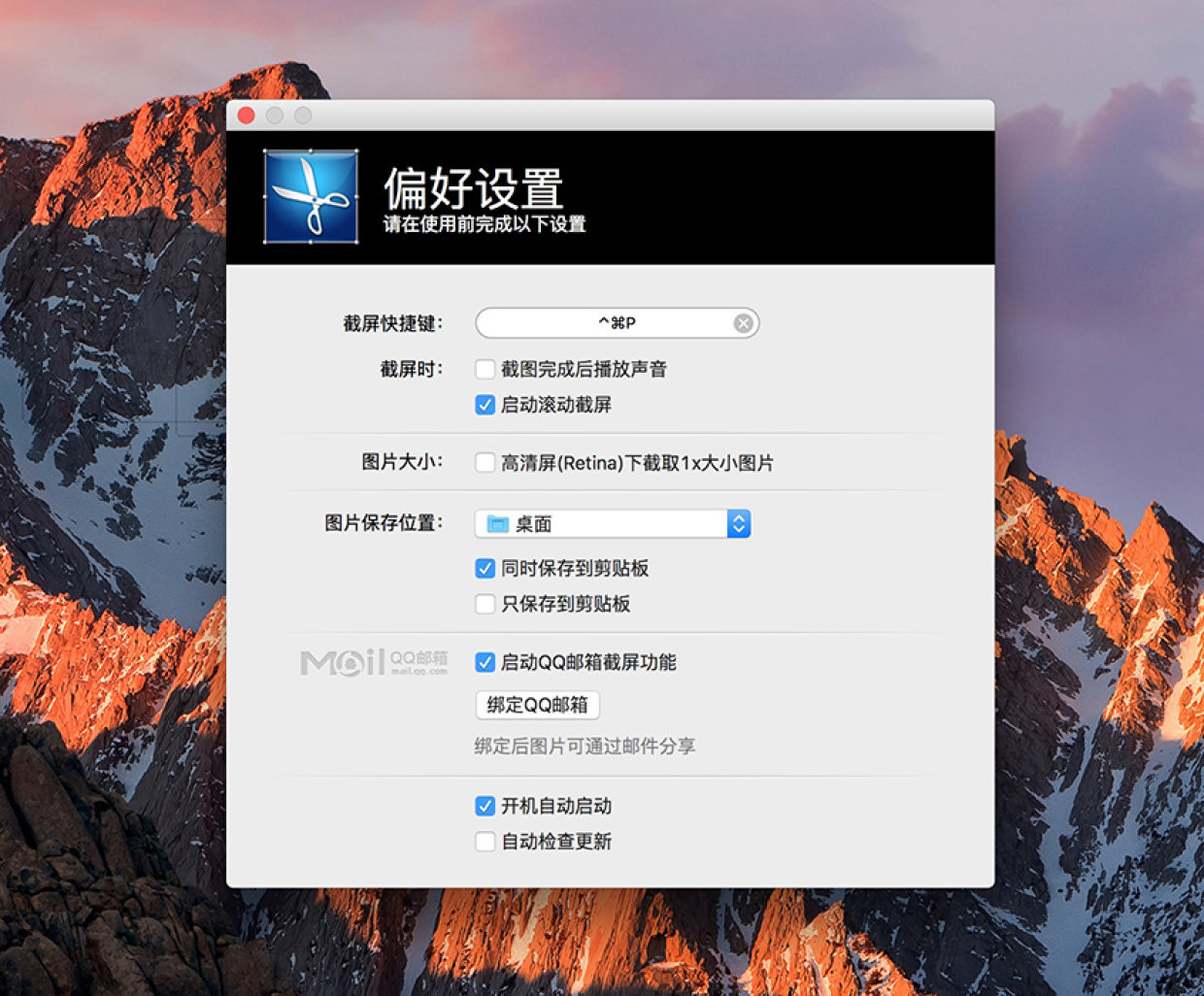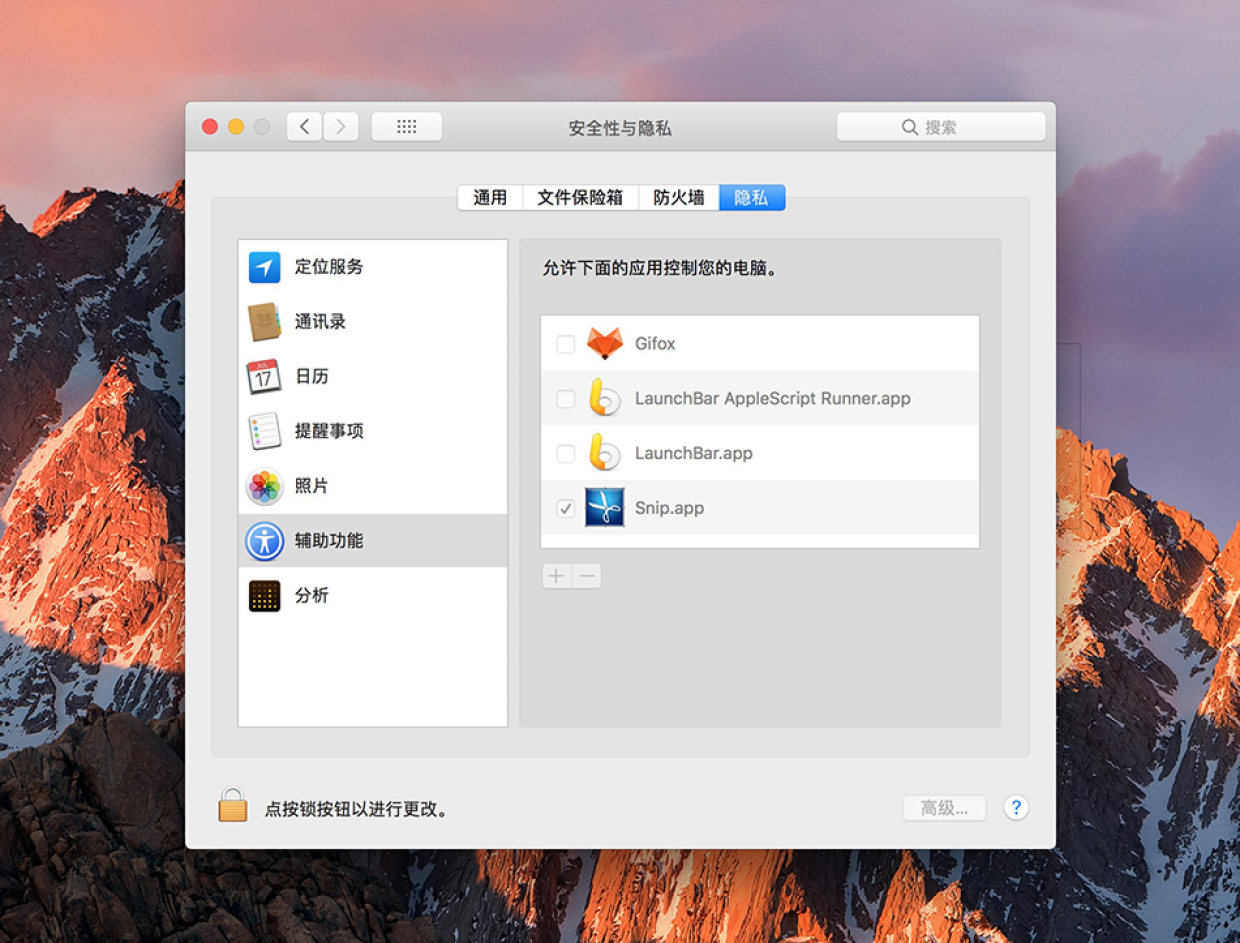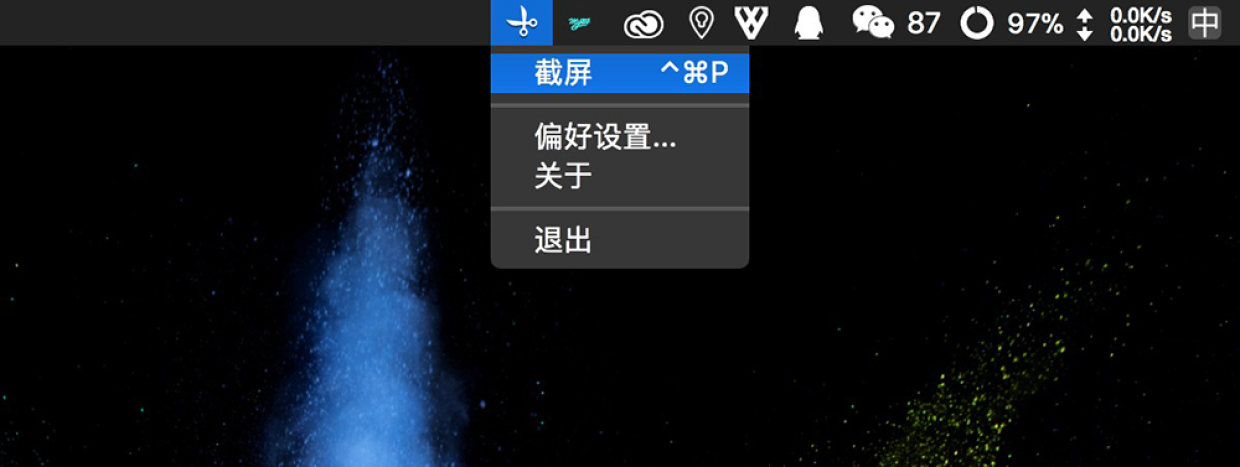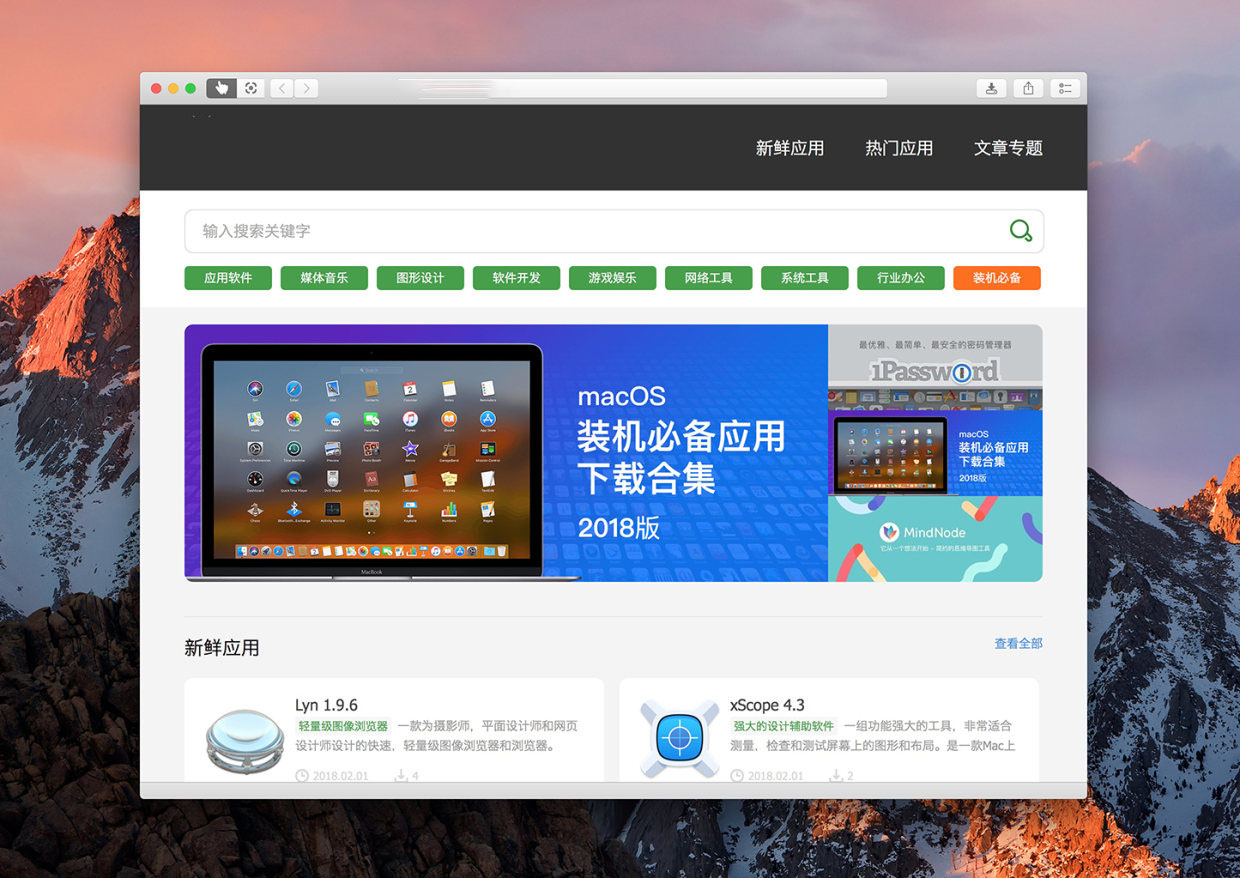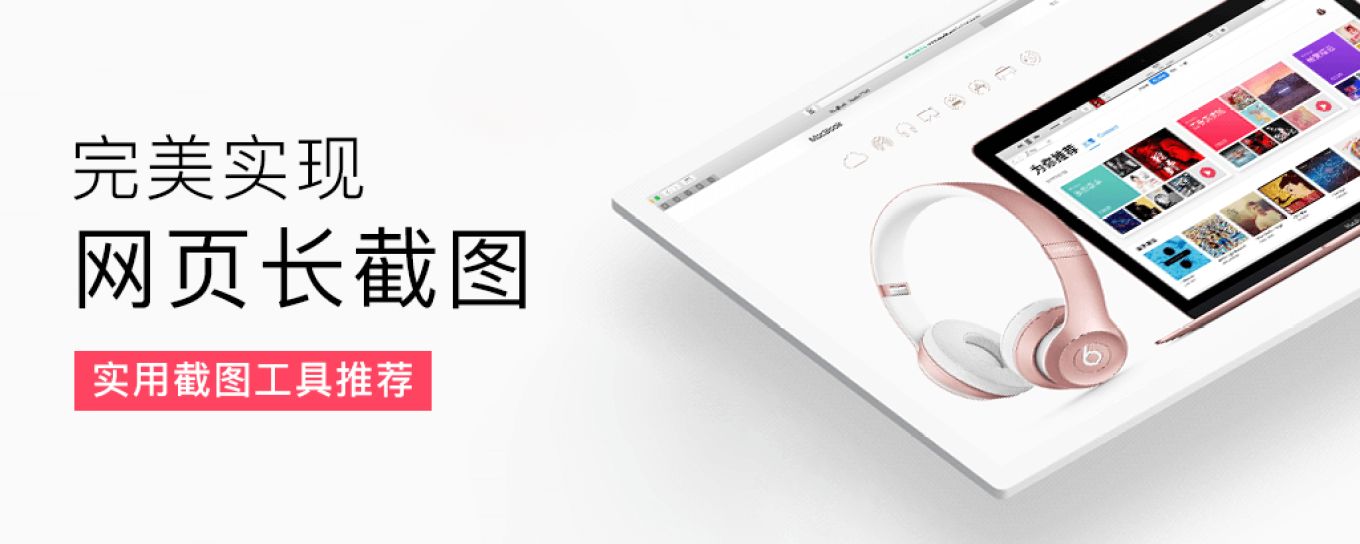
如何在macOS轻松实现网页长截图功能
有时候我们看到好看的或是有用的网页时,想把它整张截图保存下来,不过类似于QQ或系统自带的截图软件都只能截取当前看到的部分区域。当网页比较长的时候,该怎么截取呢?下面介绍几个方法非常好用的截取长图的工具,希望有帮助。
Awesome Screenshot 扩展
1. 打开Safari,快捷键 Command + 逗号 ,进入偏好设置界面
2. 进入扩展选项卡,添加 Awesome Screenshot 扩展
3. 打开想要截取的网站,等待页面全部加载完成 (若没有加载完成,截取的内容将不完整)
4. 点击 Awesome Screenshot 图标,选择 “Capture Entire Page” ,然后点击 “Done” 即可。
Snip
1. 下载Snip安装包(App Store 里面的版本不支持长截图功能,必须从官网下载)
2. 下载安装完成后,打开Snip,进入偏好设置界面,勾选启动滚动截屏
3. 若启动滚动截屏无法勾选,需先在系统偏好设置 - 安全性与隐私 - 隐私 - 辅助功能 中勾选上 Snip.app
4. 在浏览器中打开想截取长图的网站
5. 点击Snip菜单栏,开启截屏后,在需要截取的页面上单击即可
Paparazzi!
一款非常简洁易用的截屏工具,只需在地址栏输入网站地址,加载完成后,点击保存图片即可。
相关文章
推荐应用
-
 优秀的图片编辑和绘图工具
优秀的图片编辑和绘图工具 -
 视频格式转换工具
视频格式转换工具 -
 全能视频播放器
全能视频播放器 -
 强大数据恢复软件
强大数据恢复软件 -
 逆向工程/调试分析的绝对神器
逆向工程/调试分析的绝对神器 -
 强大的Mac音量控制器
强大的Mac音量控制器 -
 替代 Finder 的文件管理器
替代 Finder 的文件管理器 -
 macOS上最好的视频下载器
macOS上最好的视频下载器 -
 应用深度清理工具
应用深度清理工具 -
 专业修图软件
专业修图软件